-
![]() Windows向けデータ復旧
Windows向けデータ復旧
- Data Recovery Wizard Free購入ダウンロード
- Data Recovery Wizard Pro 購入ダウンロード
- Data Recovery Wizard WinPE購入ダウンロード
- Partition Recovery購入ダウンロード
- Email Recovery Wizard購入ダウンロード
- おまかせデータ復旧サービス
主な内容:
![]() 受賞とレビュー
受賞とレビュー
概要:
ホグワーツ・レガシーが私のPCに保存されない場合、どうすればいいでしょうか?この問題を解決するには4つの方法があります。ローカルの「ホグワーツ・レガシー」ゲームフォルダを確認し、紛失したセーブを復元するか、Steamクラウドから復元します。バックアップがない場合は、EaseUS Data Recovery Wizardやデータ復旧サービスをお試しください。
ホグワーツと聞けば、J.K.Rowlingのファンタジー小説「ハリー・ポッター」シリーズを思い出しました。「ホグワーツ・レガシー」は、ハリー・ポッターの物語をベースに2023年に発売されたばかりのオープンワールドRPGゲームです。ユーザーはSteam、Xbox、PlayStation 5でこの素晴らしいゲームをプレイすることができ、2023年後半にはNintendo SwitchとPlayStation 4でも間もなく発売される予定です。
ホグワーツ・レガシーをプレイしている間、プレイヤーは魔女や魔法使いになり、魔法界全体を探検することができます。未発見の時代を体験することで、魔法界の歴史の秘密を発見しに行きましょう。トロールやダークウィザード、ゴブリンなどと戦いながら、魔法界の未来を脅かす恐ろしい敵対者に立ち向いましょう。
PCでホグワーツ・レガシーをプレイしていると、セーブが消えてしまう問題に遭遇して困ります。ここでは、Hogwarts Legacyの消えたセーブを簡単に復元できる4つの方法を紹介します。
ホグワーツ・レガシー・ロストセーブはすぐに復元できます。

ホグワーツ・レガシーがPC上でセーブを失いましたか?これらの失われた進行状況やデータを取り戻す最速の方法は、ゲームデータ復元プログラムを適用することです。多くのホグワーツ・レガシープレイヤーはEaseUS Data Recovery Wizardを選択し、この強力なゲーム復元ソフトはローカルPCから失われたゲームデータを復元することができます。EaseUSゲーム復元ツールの詳細を知るために、このソフトのハイライトを下記でチェックできます:
EaseUS ゲームセーブリカバリー
ホグワーツ・レガシー』から消えたセーブを復元する方法については、以下のチュートリアルをご覧ください:
ステップ1.場所の選択
ソフトを実行してください。最初画面で復元したいファイルの元場所(例えE:)あるいは特定の場所を選択して「紛失データの検索」をクリックしてください。そうすると選んだディスクのスキャンを始めます。

ステップ2.スキャンとファイルの選択
スキャンが終わったら、メニューで「フォルダ」あるいは「種類」をクリックしてください。そして、展開されたリストでファイルのフォルダまたは種類を選択してください。ファイル名が知っている場合は、直接に検索することもできます。
※フィルターを利用し、もっと便利に目標のファイルを探せます。

(復元したいファイルを素早く確認し、プレビューすることができます。)
ステップ3.復旧場所を選んでリカバリー
復元したいファイルを選択してから「復元」をクリックしてください。選択されたファイルの保存場所を指定して復元を終えます。
※ファイルの上書きを避けるため、復元されたファイルを元場所と異なるディスクで保存しなければなりませんので注意してください。

「ホグワーツ・レガシー」Steam版プレイヤーの多くは、PCにデフォルトの「ホグワーツ・レガシー」ゲームデータ保存フォルダがあることを知っているかもしれません。このフォルダを使えば、ホグワーツ・レガシーの消えたセーブデータを復元できます。そして、すぐに学べる動画がこちらです:
ステップ1.まず、あなたのPCでC:\Users\%USER%\AppData\Local\Hogwarts Legacy\Saved\SaveGames\%RANDOM NUMBER%\フォルダを見つけて開いてください。
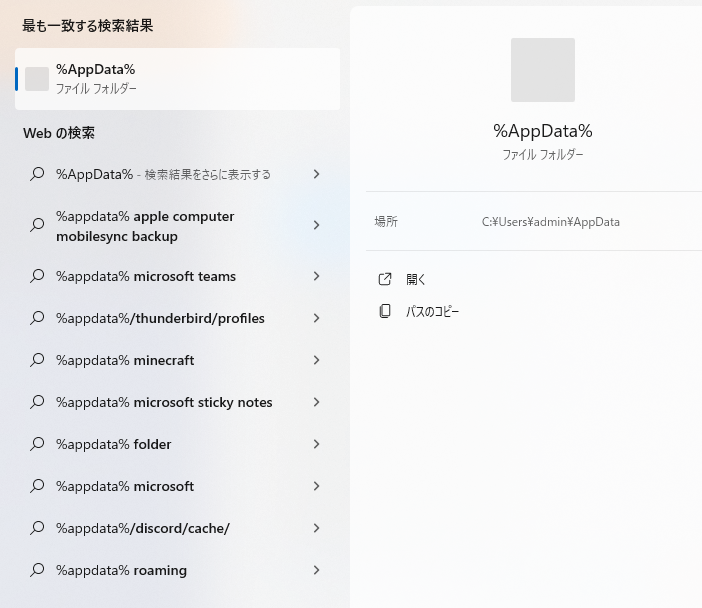
ステップ2.フォルダ全体をバックアップとしてコピーします。できればデスクトップに保存してください。このステップはデータの損失を避けるためのものです。
ステップ3.ホグワーツ・レガシーに保存されているファイルのうち、最も古いものを除くすべてのファイルを元のフォルダから削除します。
ステップ4.新しいセーブと新しいゲームを起動します。最初のオートセーブ地点までプレイします。ゲームを終了する前に作成された最新のセーブファイル名をコピーします。
ステップ5.その後、元のセーブファイルを最新のセーブファイル名に変更します。新しいセーブファイルはこのファイルに置き換えられます。
ステップ6.失われたホグワーツ・レガシーの進行状況は、PCでゲームを再起動すると再びそこにあります。
オペレーティングシステムのクラッシュやウイルス、または新しいPCやノートPCの入手が原因で、Steam上のホグワーツ・レガシーのセーブが失われた場合。Steamのクラウドからホグワーツ・レガシーの消えたセーブを復元できます。また、この方法はSteamの消えたインストール済みファイルを復元するのにも便利です。
ステップ 1.Steamクラウド機能が有効になっていることを確認し、ホグワーツ・レガシーがSteamクラウドに対応していることを確認します。steamで右クリックでプロパティでチェックします。
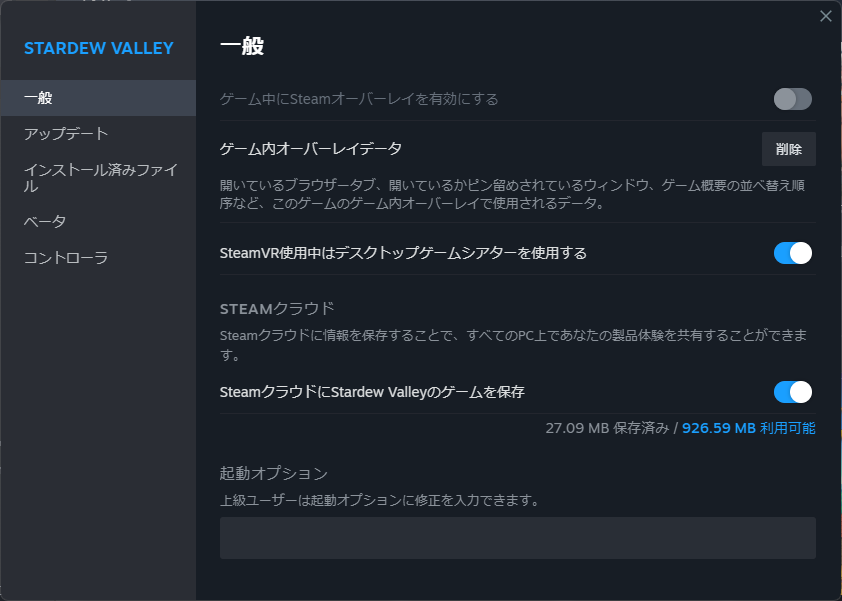
ステップ 2.Steam Cloud ページに移動します。Steamアカウントを使ってログインします。
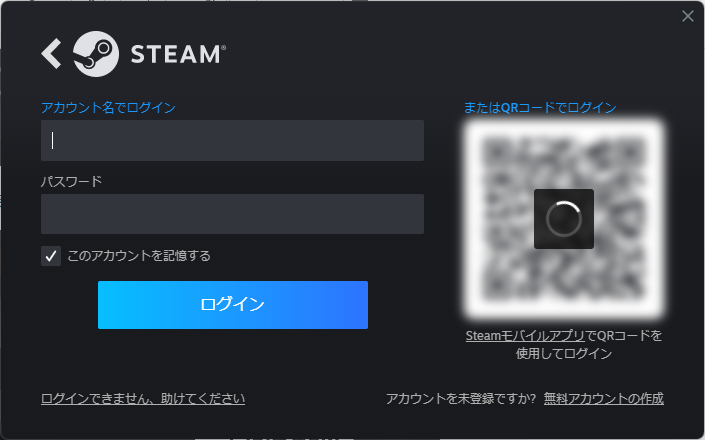
ステップ 3.ホーム > アカウント > Steam Cloud を見る」で、ゲーム名、使用可能なセーブの数、および各サイズのリストが表示されます。
ステップ 4.ホグワーツ・レガシーSteam Cloudの「Show Files」をクリックします。
ステップ5.ホグワーツ・レガシーのファイルをダウンロードするには、右の「ダウンロード」をクリックします。
もし、この進行不能の問題を自分で解決できないなら、EaseUSのデータ復元サービスに助けを求めるという選択肢もあります。EaseUSは18年以上にわたり、データ復元を専門としてきました。Xboxで失われたホグワーツ・レガシーのセーブデータを復元し、迅速かつ安全にデータをお返しします!
EaseUS Data Recovery Expertsにご相談ください。無料診断の後、以下のサービスを提供することができます:
今回ご紹介した4つの方法を使えば、ホグワーツ・レガシーの消えたセーブデータを簡単に取り戻すことができます。ローカルのバックアップファイルやクラウド同期がない場合、削除または紛失したゲームファイルやホグワーツ・レガシーの進行状況を復元するには、EaseUSゲーム復元プログラムをダウンロードすることをお勧めします。
1.PS5でホグワーツ・レガシーのセーブデータが消えたら?
PS5で「ホグワーツ・レガシー」のセーブデータが消えたのを直すには、次の手順に従ってください:
2.ホグワーツ・レガシーのオートセーブが機能しない場合は?
ホグワーツ・レガシーのオートセーブが機能しないのを直すには、4つの方法があります:
3.ホグワーツ・レガシー』のセーブが消えてしまったPCを復元するには?
ホグワーツ・レガシー」のセーブがなくなった場合、4つの方法で復元できます:
4.ホグワーツ・レガシーではどのようにセーブするのですか?
停止ボタンを押し、ゲームの保存を選択し、利用可能な10個のセーブスポットの中から1つを選ぶだけで、手動セーブができます。ホグワーツ・レガシーには自動セーブ機能がありますが、手動セーブが最も信頼できる方法です。
誤って消去してしまったファイルをはじめ、様々な問題や状況でもデータを簡単に復元することができます。強力な復元エンジンで高い復元率を実現、他のソフトでは復元できないファイルも復元可能です。
もっと見るEaseus Data Recovery Wizard Freeの機能は強い。無料版が2GBの復元容量制限があるが、ほとんどのユーザーはほんの一部特定なデータ(間違って削除したフォルダとか)のみを復元したいので十分!
もっと見る...このように、フリーソフトながら、高機能かつ確実なファイル・フォルダ復活ツールとして、EASEUS Data Recovery Wizardの利用価値が高い。
もっと見る